# 常用功能
# 指纹设置登录
e家支持使用指纹快速登录,前提条件是手机支持指纹功能。
# 一、如何设置指纹登录e家
第一步:在手机设置中录好指纹,路径:手机设置-- 指纹-- 录入指纹。
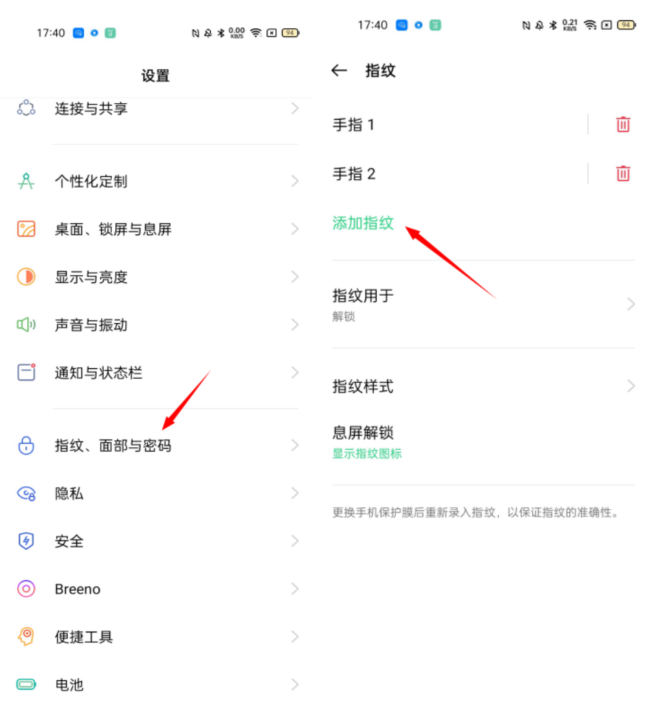
第二步:进入南航e家,点击左上角头像进入个人中心--最右边系统设置--指纹设置--启动指纹认证。
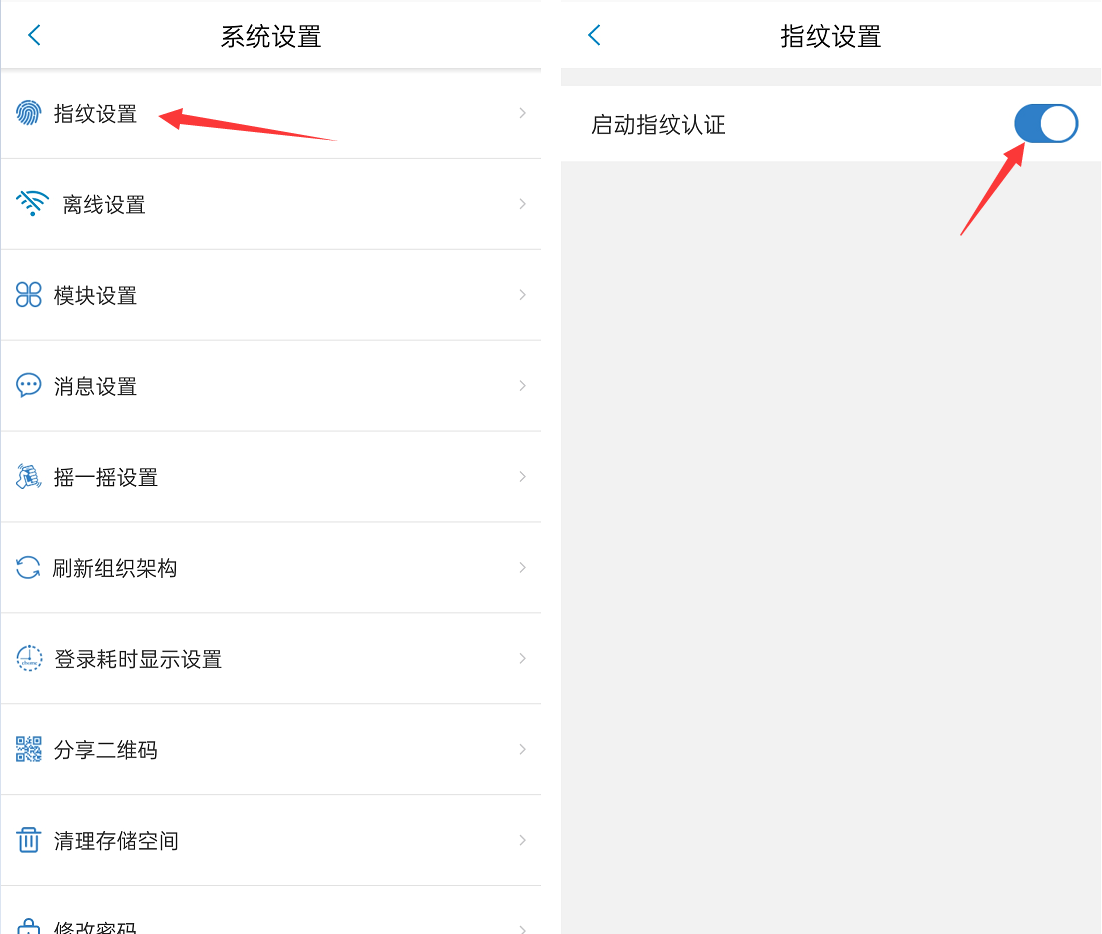
第三步:退出e家,使用指纹登录。
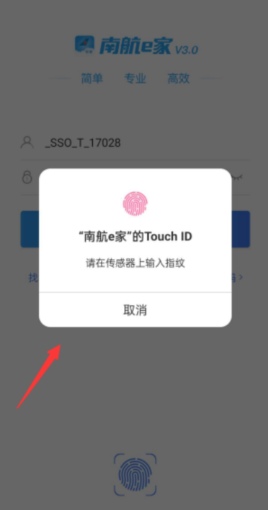
# 二、常见问题
# 1. 卸载重装e家之后还需要再次去设置指纹吗?
需要的,手机端不需要再设置,e家端需要再次设置。
# 2. 覆盖安装(升级)e家之后还需要再次去设置指纹吗?
不需要,覆盖安装会保留原来的数据,不用再次设置。
# 3. 同一台手机切换了其他账号登录,再登录自己的账号为什么指纹登录不了?
切换其他账号登录,原本设置了指纹登录的账号会失效,需要再次设置一遍。
# 4. 手机设置更改或者关闭了指纹,e家设置里面没有关闭,那e家还可以指纹登录吗?
不可以,手机端更改或者关闭了的话,e家端就不能使用了。
# 消息工作沟通
e家的消息沟通模块已经满足日常交流的需求,可以方便快速创建单人聊天以及群聊,支持发送图片、文件以及个性化表情包,让沟通更多样化。
# 一、收发消息和文件
# 搜索各类信息
在聊天界面点击搜索栏,可以快捷搜索群组、聊天记录、部门、应用、联系人姓名、员工号、电话号码、邮箱、服务号通知。
# 聊天窗口
在搜索栏搜索联系人,单击联系人,PC端出现与联系人的会话窗口,移动端会出现该联系人的个人信息界面。
# 查看已读未读
点击消息下的已读未读,可以查看消息的已读未读成员列表。
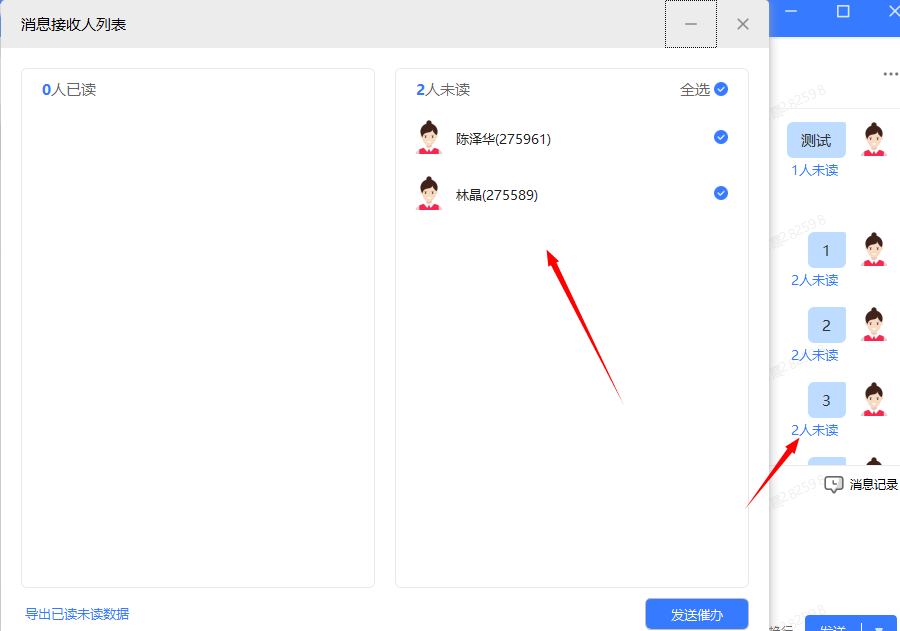
# 导出已读未读成员
点击消息下的未读按钮,可导出已读未读数据
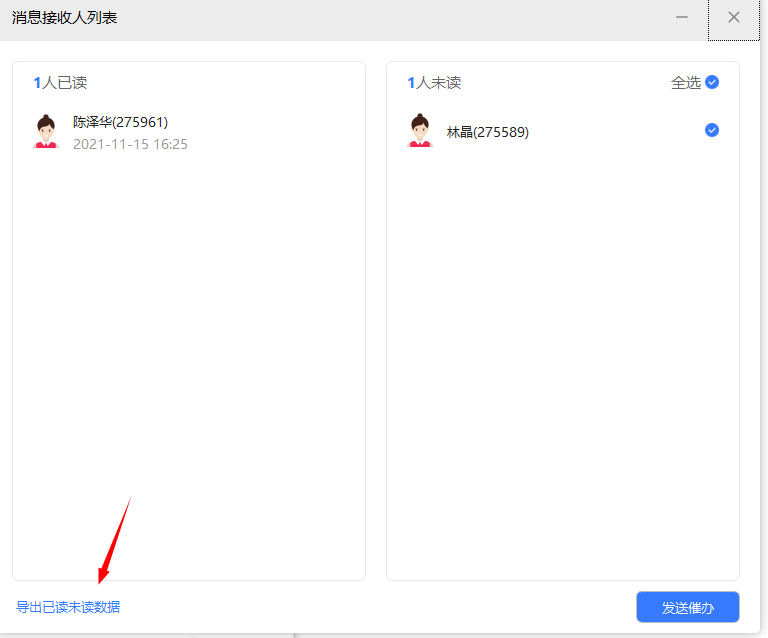
# 撤回消息
可以撤回已发送的消息(十分钟内),撤回后消息原位置上会显示“你撤回了一条消息”。在群组中,群主及群管理员可以撤回成员发出的消息(不限时)。
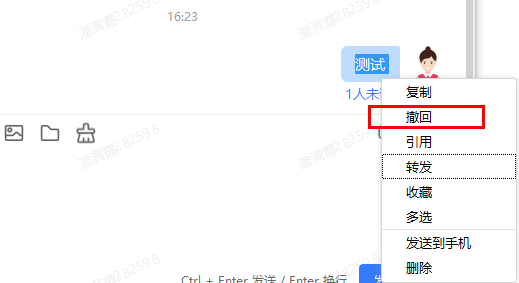
# 删除消息
如果需要删除一些没用的会话消息,长按对应会话/需要删除的某条消息,勾选复选框,下一次登录,不会再显示该会话/该条消息;若未勾选,下一次登录,消息会漫游回来。
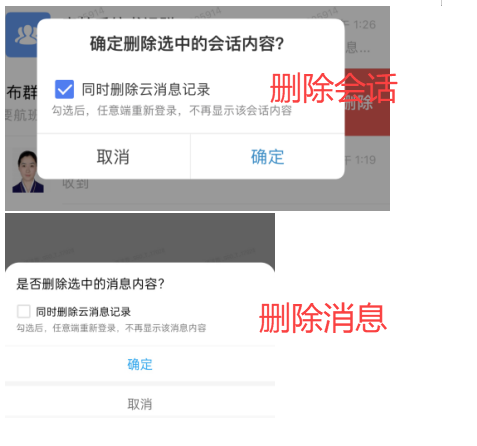
# 合并转发消息
如果需要将对话内容分享给不在当前会话中的成员,右键点击消息选择多选,勾选多条消息合并转发。
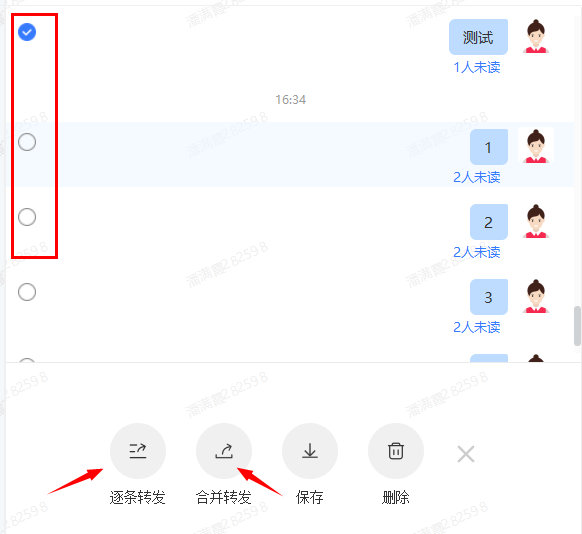
# 消息引用
右键点击消息选择引用,即可专门回复群组或单人聊天里的某一条消息。
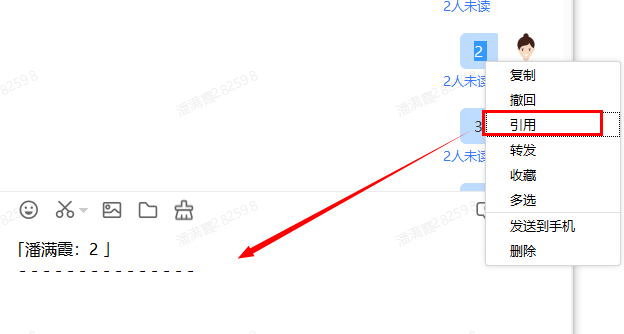
# 消息折叠
聊天界面上如果有连续三条以上相同的消息,就会自动折叠起来,界面上不会展示别人发送的,只展示自己发送的消息。
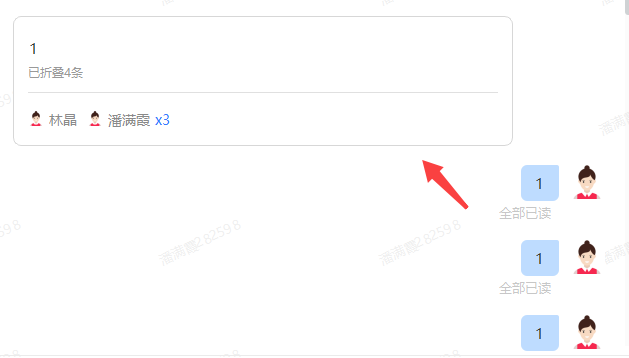
# 语音消息
目前仅手机端支持发送语音消息,语音时长限制为一分钟。
# 发送图片视频
支持从手机相册选取图片视频或者直接打开摄像头进行拍摄发送。
# 发送文件
支持发送300MB以内的文件,电脑端可将文件拖曳至聊天窗口。
# 添加表情包
点击表情包一键添加即可,最多支持添加300个表情包。
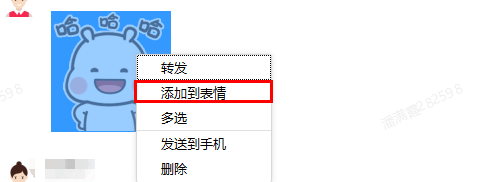
# 二、分类处理会话
# 置顶会话
PC端:右键点击会话框,选择置顶会话列表。
移动端:右滑具体会话框,选择置顶会话列表;或者进入聊天页面点击右上角 ... 进入设置页面选择置顶聊天。
# 删除会话
PC端:鼠标放至会话框,点击后面的x 。
移动端:右滑具体会话框,选择删除会话列表。
# 消息免打扰
PC端:右键点击会话框,选择消息免打扰;群聊还可以在群设置里开启。
移动端:进入聊天页面,点击右上角 ... 进入设置页面,开启消息免打扰。
# 三、重要消息查找
# 搜索聊天记录
支持按照图片、文件、链接、日期、成员(仅手机端)的消息类别搜索聊天记录,精准查找所需信息。
# 收藏重要信息
右键点击消息,选择收藏,之后可以在我的收藏页面查找。
# 保存图片/文件/视频
单个图片需要保存时,单击图片选择另存为;多个图片需要保存时,单机聊天页面空白处,选择多选,勾选需要保存的图片,点击下方保存图标,选择保存的点击路径即可,文件与视频操作步骤一致。
# 文件管理(手机端)
可以查看、分享、管理在南航e家内下载的所有文件,包括在“消息”功能以及各应用模块中下载的文件(如在“学习平台”模块中下载的课程文件)。当手机无网络或切换到南航e家离线模式时,也能查看文件。
# 消息记录清除
进入会话框,点击右上角 ... 进入设置页面,选择清空聊天记录;PC端还可以直接右键点击会话框,选择删除聊天。
# 消息协作功能
# 电脑端
鼠标右击消息,目前仅支持复制、撤回、转发、收藏、删除、多选转发、引用以及发送到手机。
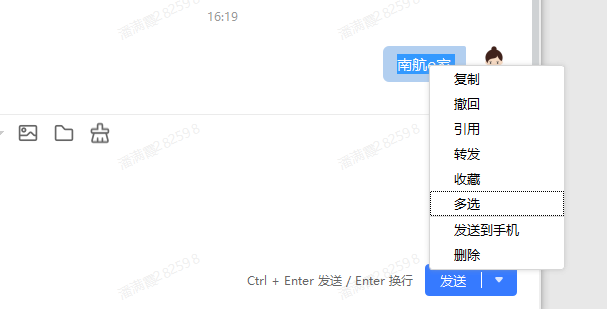
# 手机端
长按消息,支持复制、撤回、转发、收藏、删除、多选转发、引用、任务、日程。
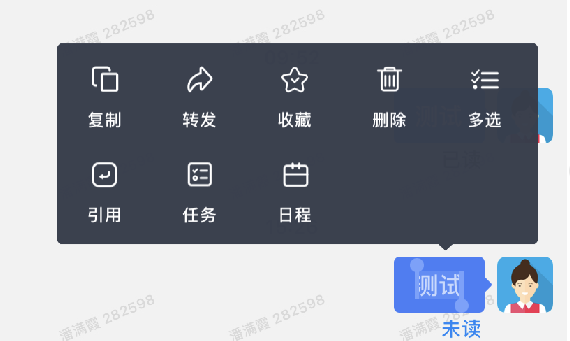
# 如何使用消息任务功能
# 一、新建任务
长按需要新建任务的消息,点击任务进行新建。
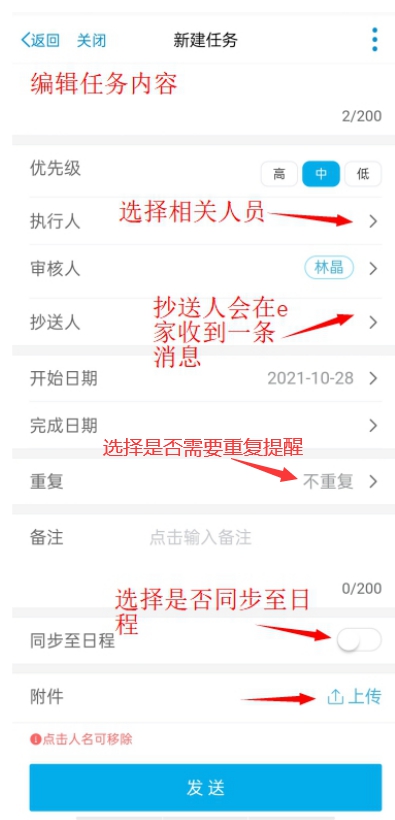
# 二、查看任务
手机端进入工作台,可以看到当前任务清单,点击更多进入任务页面。
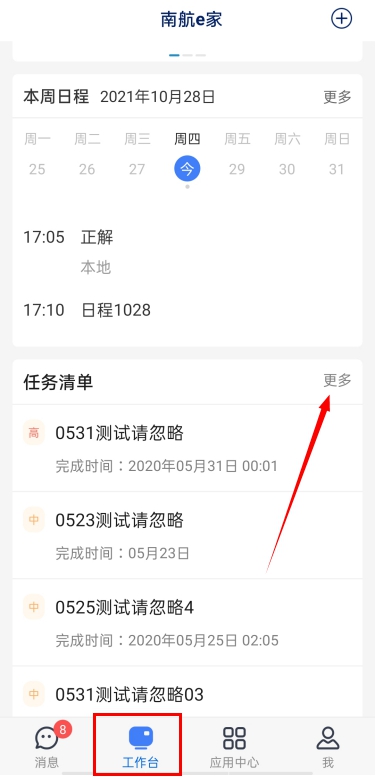
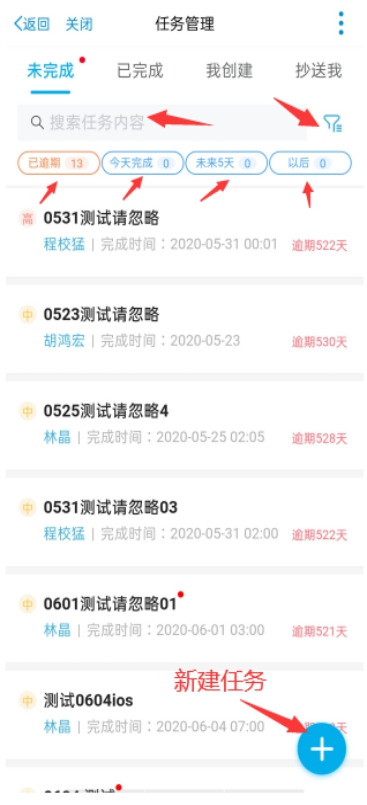
# 如何使用消息日程功能
# 一、新建日程
长按需要新建日程的消息,点击日程进行新建。
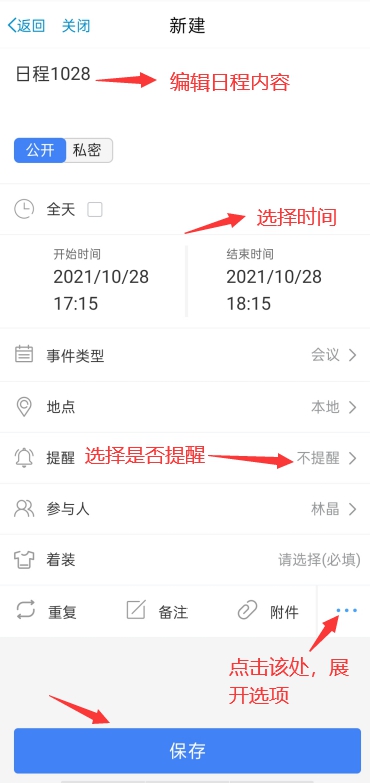
# 二、查看日程
手机端进入工作台,可以看到本周日程清单,点击更多进入日程页面。
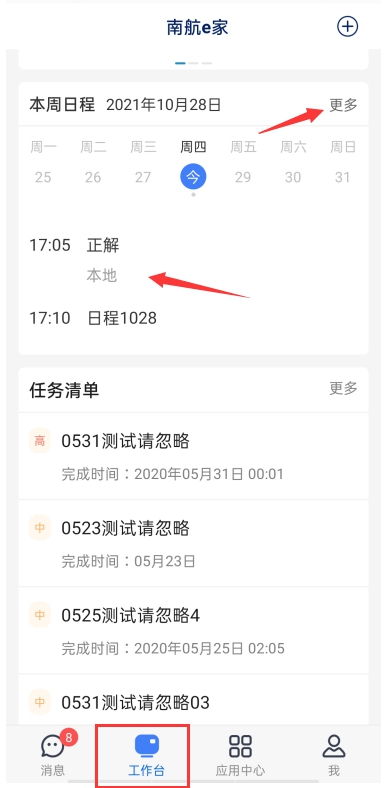
# 三、关闭日程同步手机日历
日程会自动同步至手机日历,若需关闭,打开【日程管理】模块,点击右下角的【设置】,取消【同步手机日历】
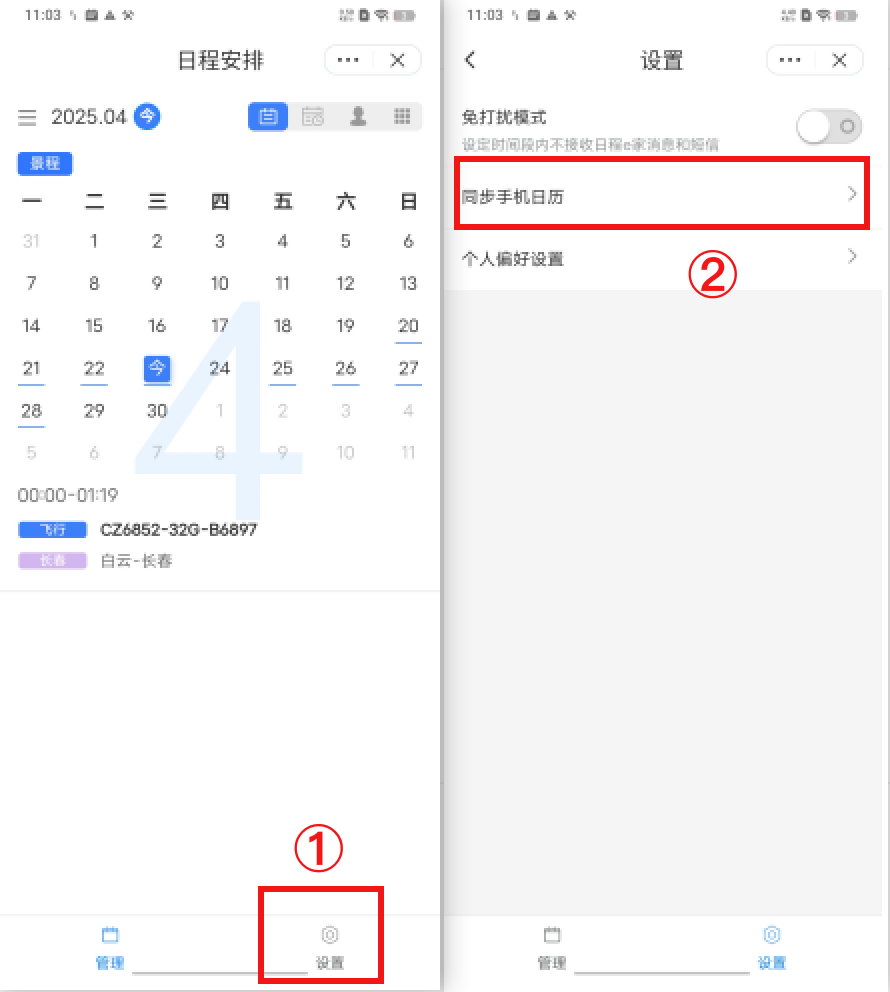
# 通讯录
# 如何搜索联系人
点击搜索框,支持模糊搜索联系人姓名、工号、邮箱、手机号码以及部门名称。
# 如何查看最近搜索过的联系人
点击通讯录,页面下方“最近查找”将展示最近搜索过的联系人。
# 如何查看我创建的群组
点击我的群组,可以查看自己创建的群组,点击右上角发起群聊可直接创建新群聊。
# 如何查看我加入的群组
点击我的群组,可以查看自己加入的群组和自己创建的群组,点击右上角发起群聊可直接创建新群聊。
# 如何创建群聊
电脑端: 点击通讯录页面右上角页面创建群聊按钮,可以选择从最近联系或者通讯录中勾选成员或者直接快捷建群,勾选左下角复选框,即可开启新成员入群可查看最近100条聊天记录。
移动端: 点击右上角发起群聊可直接创建新群聊。
# 如何设置常用联系人
①搜索联系人,出现联系人具体信息,点击右上角星号标记该联系人为常用联系人。
②在一对一聊天界面,点击右上角设置按钮,打开常用联系人按钮。
# 联系人搜索不出来怎么办
点击我的--系统设置--刷新组织架构,刷新完成之后再进行搜索。